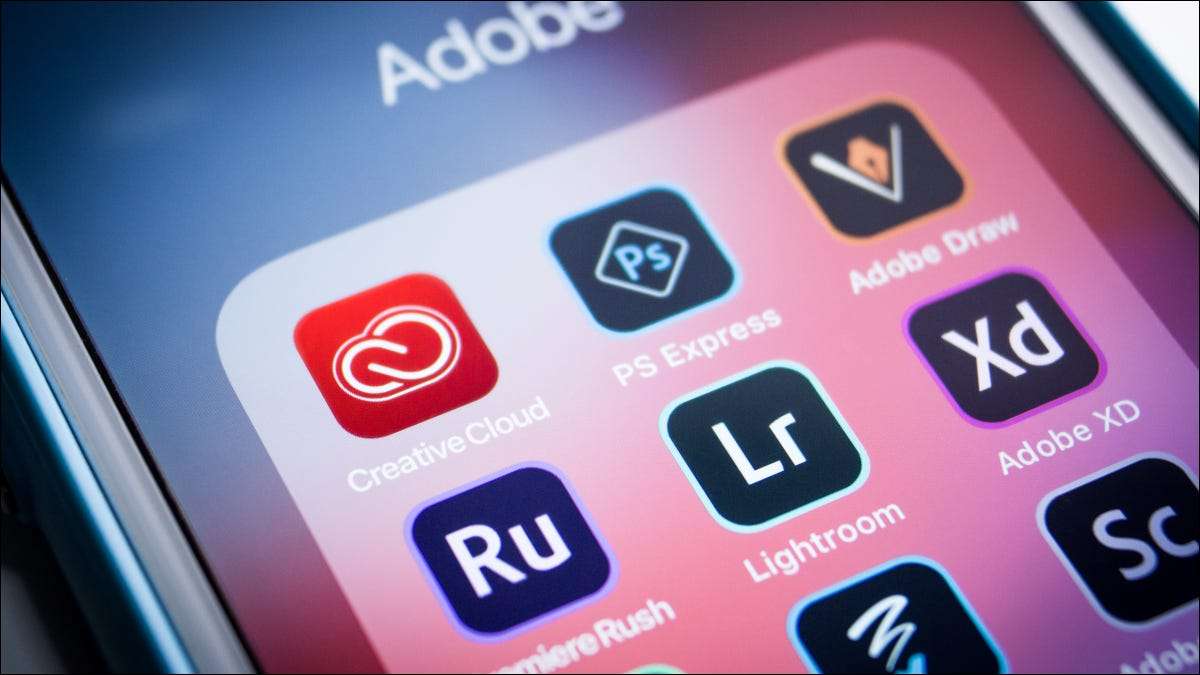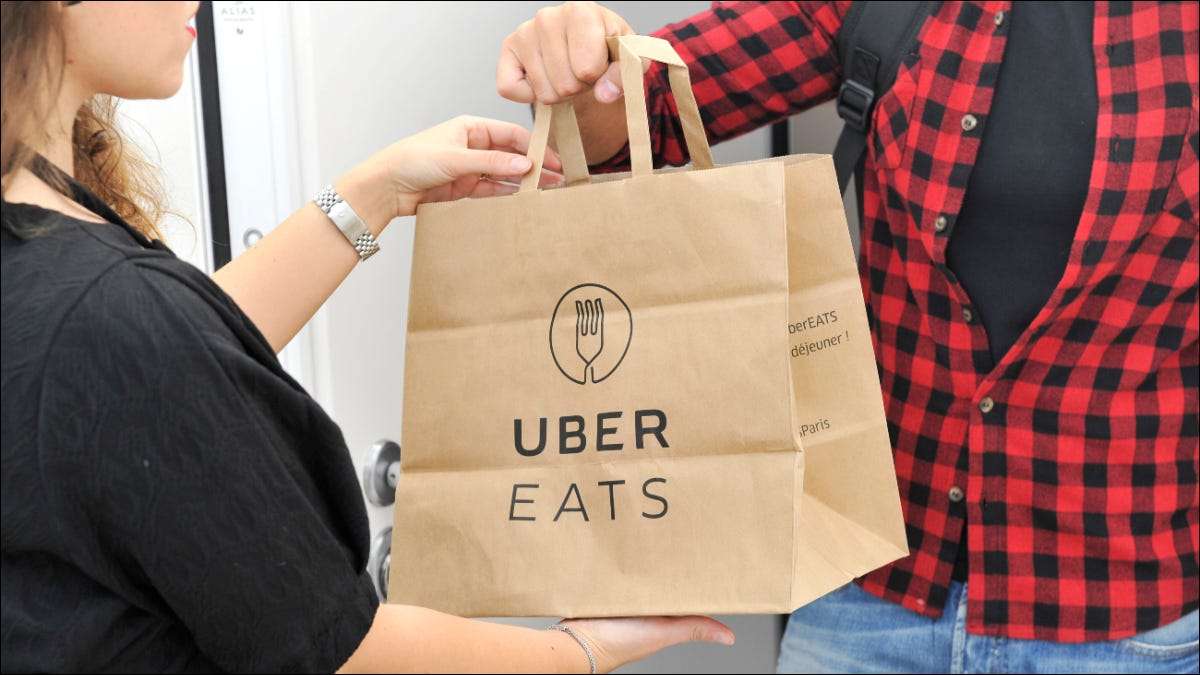Vill du inte trycka på din kod till ett värd Git -arkiv? Kör sedan din egen GIT-server internt. Gogs är det enklaste sättet att göra det. Så här ställer du in det.
Problemet med molnhostade förvar
Vad är GOGS?
Hur man installerar gogs
En snabb rundtur i GOGS
Den enklaste GIT -servern - bar ingen
Problemet med molnhostade förvar
Utan tvekan, Git är det främsta versionskontrollsystemet. Även med enstaka utvecklingsprojekt ger GIT värde och fördel på grund av dess versioneringsfunktionalitet. För flerutvecklare-projekt ger Git helt en annan dimension. Med ett centralt, fjärrförvaret GIT möjliggör en samarbetsförmåga som kommer att förändra hur dina utvecklingsteam ser versionskontroll.

Det är därför tjänster som Github , Gitlab och Bit hink finns och varför de har sett ett sådant upptag och tillväxt. Github är ensam över 200 miljoner förvar. Men molnhostade förvar passerar inte alla. De flesta av dem tar ut för att vara värd för privata förvar. Vissa av dem sätter lagringsgränser, användargränser eller dataöverföringsgränser på fria konton.
Även om din användning och teamstorlek passar in i begränsningarna av de fria kontona, eller till och med om du är villig att betala för en kommersiell licens, kanske du bara inte känner dig bekväm att lagra din kodbas i molnet.
Alternativet är att Värd din egen GIT -server Antingen lokalt i ditt eget nätverk, eller privat tillgängligt i ditt eget privata moln. Ställa in en GIT -server som ger ett webbgränssnitt med utseende, känsla och alternativ som GitHub och vänner har gjort så populära brukade kräva en viss grad av teknisk skicklighet. Det är där Gogs kommer in.
Vad är GOGS?
Gogar är ett relativt nytt projekt, skrivet i Gå , som levererar en lätt att installera men ändå fullt utgrävda Git-instanser. Det finns inga gränser för lagstorlek, lagring eller något annat.
Även om du är en hobbyistprogrammerare, använder GOGS som GIT -tjänst i ditt lokala nätverk dig lagra en kopia av din kod bort från din utvecklingsmaskin. När du - eller någon annan - med att arbeta på en annan eller ny dator, klonar du helt enkelt ett arkiv från din GOGS -server precis som du skulle göra från GitHub.
Om du ofta kommer att använda GOG: er kommer du förmodligen att hitta det bekvämt att lägga till det i startapplikationerna på den dator som den körs på.
RELATERAD: Hur man kör ett Linux -program vid start med Systemd
Hur man installerar gogs
För att installera GOGS laddar du ner lämplig arkivfil, packa upp det , och kör huvudbinären. Du fyller i några blanketter och GOGS initialiserar ditt arkiv och lägger till dig som administratörsanvändare. Du kan sedan bläddra till din GOGS -instans och lägga till användare och skapa förvar.
GOGS använder en databas för sin back-end-lagring. Det stöder
Mysql
,
Mariadb
,
PostgreSQL
och
Tidb
. Om du vill använda en av dessa kraftfulla databasmotorer måste du hitta och installera den själv innan du installerar GOGS. För mindre lag kan du använda
Sqlite3
. Om du väljer SQLite3 är det installerat åt dig. Naturligtvis måste du
ha
git
installerad
också.
- För de flesta moderna Linux -distributioner, ladda ner filen "Linux AMD64".
- Om du använder en 32-bitarsversion av Linux , Ladda ner filen "Linux 386".
- Om du installerar på en Raspberry Pi 2 eller tidigare , ladda ner filen "Linux Armv7".
- Om du installerar på en Raspberry Pi 3, 3+ eller senare , ladda ner filen "Linux Armv8".
- Om du är Använda en Intel Mac , Ladda ner filen "MacOS AMD64".
- För en Apple Silicon Mac , Ladda ner filen "MacOS Arm64".
Vi laddade ner zip-filen "Linux AMD64" för installation på en 64-bitars dator med Ubuntu 22.10. Filen är liten - bara cirka 25 MB - så var inte förvånad om den laddas ner mycket snabbt. Det är normalt.
Leta reda på filen i ditt filsystem. Om du har behållit din webbläsares standardnedladdningsplats kommer filen förmodligen att finnas i din "~/nedladdningar" -katalog. Högerklicka det och välj "Extract" från kontextmenyn. Vissa filwebbläsare kan använda "Extract här" istället.

En katalog extraheras från zip -filen. Den är uppkallad efter den nedladdade filen. I vårt fall kallades det "GOGS_0.11.91_LINUX_AMD64."

Dubbelklicka på den extraherade katalogen så ser du en annan katalog som heter "Gogs".

Dubbelklicka på katalogen "GOGS". Du ser GOGS -filer och kataloger. Högerklicka i fönstret File webbläsare och välj "Öppna i terminal" från kontextmenyn.


GOGS lanseras och berättar att det lyssnar på Port 3000.
Anslut till din GOGS -server genom att öppna en webbläsare och navigera till IP-adress eller nätverksnamnet på datorn GOGS pågår. Lägg till ": 3000" efter IP -adressen eller nätverksnamnet. Inkludera inte något Whitespace.
Om du surfar på datorn som GOGS körs på kan du använda “ lokal värd ”Som maskinnamn, som detta” localhost: 3000. ” Vår GOGS-dator heter "Ubuntu-22-10.local", så från en annan dator i samma nätverk är den adress vi behöver bläddra till till "Ubuntu-22-10.Local: 3000", inklusive portnumret.
Första gången du gör detta ser du formuläret som fångar in initial installationsinformation.

De första sakerna vi behöver göra är att välja "SQLite3" från rullgardinsmenyn "Databastyp" och ange ditt användarnamn i fältet "Run User".

Om du vill ställa in e -postmeddelanden behöver du konfigurera några extra steg. Du måste vidarebefordra e -postmeddelanden via en Simple Mail Transfer Protocol (SMTP) E -postserver som du har behörighet att använda. Om du är en Google Gmail -användare kan du använda Googles Gmail SMTP -server.
Detta kommer att kräva inställningar på e -postservern så att ditt konto kan acceptera och vidarebefordra e -postmeddelandet. Dessa inställningar varierar från e -postserver till e -postserver.
GOGS kräver att du anger följande information om din e -postserver.
- SMTP -värd : Adressen och porten på e -postservern. I vårt exempel är detta Googles SMTP -server på SMTP.Gmail.com:587.
- Från : E -postadressen som e -postmeddelandet kommer att skickas från. För Gmail borde detta vara Gmail -e -postadress för det konto du använder .
- E -postmeddelande : Måste vara densamma som ovan. Detta är e -postkonto -ID som GOGS kommer att använda för att prata med SMTP -servern.
- Avsändarlösenord : Detta är inte de lösenord för Gmail -kontot . Det är applikationsspecifikt lösenord Du får från Google när du konfigurerar ditt konto så att en ansökan ska skicka e -post för dina räkning.
- Aktivera registerbekräftelse : För att ha GOGS verifiera användarnas e -postmeddelanden väljer du den här kryssrutan. Nya användare får ett e -postmeddelande med en länk i den. De måste klicka på för att bevisa e -postadressen är äkta och under deras kontroll.
- Aktivera e -postmeddelande : Kryssa för den här kryssrutan för att tillåta e -postmeddelanden från GOGS.

Naturligtvis, om du inte vill bli plågad av e -postmeddelanden, kan du hoppa över alla e -postinställningar.
Klicka på den blå "Installera GOGS" -knappen när du är redo att fortsätta. GOGS skriver en konfigurationsfil, initialiserar databaslagringen och startar din git -instans.

Det första användarkontot du skapar kommer automatiskt att ges administratörsrättigheter. Klicka på länken "Registrera".

Fyll i formuläret "Registrera dig" med ditt kontonamn, ett lösenord för det här kontot (ange det två gånger) och siffrorna från Captcha . Klicka på den gröna knappen "Skapa nytt konto". Du ser sidan "Logga in".

Ange ditt kontonamn och lösenord och klicka på den gröna "Logga in" -knappen.
En snabb rundtur i GOGS
Om du alls är bekant med någon annan webbåtkomlig Git-instans hittar du dig mycket lätt.

Gogs "Dashboard" -vy är lite gles tills du har ett förvar att arbeta med. Klicka på den blå "+" -knappen och fyll i formuläret "Nytt arkiv".
Den ber om ett arkivnamn, vare sig det är privat eller offentligt och en beskrivning.


- Menyn ".gitignore" låter dig välja en mall för din ".Gitignore" -fil Konfigurerad med inställningar enligt de valda språken. Du kan göra mer än ett val från den här menyn för att tillgodose förvar som använder en blandning av utvecklingstekniker.
- "License" -menyn låter dig välja en licens från en omfattande lista.
- "Readme" -menyn har ett enda alternativ, en standard "readme.md" -fil.
Markera kryssrutan "Initialisera detta arkiv med valda filer och mall" och klicka på det gröna "Skapa arkiv" -knappen.

Ditt nya arkiv visas åt dig. GOGS har skapat våra tre standardfiler för oss och lagt dem till förvaret med begå Meddelande "Inledande åtagande."
Vi klonade förvaret till vår dator, lade till en fil som heter "Ack.C", begick den och drev den till vårt avlägsna GOGS -förvar. Allt detta gjordes med standard GIT -kommandon.

Som förväntat dyker vår nya fil upp i vårt GOGS -arkiv.

Om du klickar på en fil visar oss innehållet i den enskilda filen. Prissänkning Filer tolkas för dig, med rubriker, länkar, listor och alla andra markdown -funktioner. "Readme.md" -filer är vanligtvis skrivna i markdown.

Genom att klicka på "Redigera" blyertsikonen kan vi direkt redigera vår "readme.md" -fil. Vi har lagt till lite mer text, använde Markdown -taggar för att infoga hyperlänkar och kursiv och begick våra ändringar. Allt från Gogs.

Tillbaka i vår arkivsvy visas vår uppdaterade "ReadMe.md" -fil och posten "Readme.md" i fillistan visar ett nytt åtagandemeddelande och uppdateringstid.

Den enklaste GIT -servern - bar ingen
Gogs är en absolut triumf. Det blandar perfekt funktionalitet med enkelhet.
Ut ur lådan kommer det att tillgodose behoven hos majoriteten av hobby- eller små utvecklingsteam. Några av dess avancerade alternativ aktiveras genom att redigera konfigurationsfilen som som standard finns på “~/nedladdningar/gogs_0.12.10_linux_amd64/gogs/anpassad/conf/app.ini.” Observera att vägen återspeglar versionen av GOG: er du använder.
Allmän systemadministration kan utföras från administratörspanelen, som finns vid
Din profil & gt; Administratör
.
Även om GOGS -dokumentationen är kort till att vara tersig, betyder det att det är lätt att hitta det du letar efter, och beskrivningarna är tillräckligt detaljerade för att du kan följa.
Om du är försiktig med molnhostad Förvar som i slutändan är under kontroll av andra, överväg att använda GOGs lokalt. Du kommer inte att förlora funktionalitet, men du kommer att få kontroll och garanterad integritet.
- › Wyze är nere, det är inte bara du
- › Microsoft förvandlar Bing till en AI -sökmotor
- › OnePlus 11 är här, men med en grov start
- › Microsoft Edge får AI -chatt och ett nytt utseende på Windows
- › Hur man blockerar eller avblockerar någon på tiktok
- › De bästa öronsnäckorna för iPhone -fans träffade bara deras lägsta pris